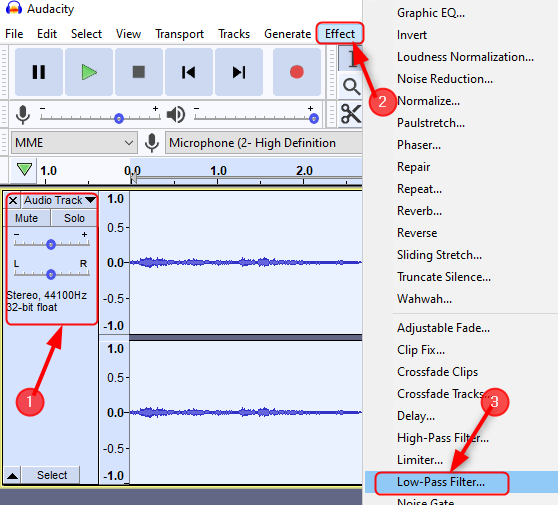โดย แอดมิน

Windows 10 แจ้งเตือนเกี่ยวกับการอัปเกรดฟรีส่งผลให้มีบัญชี windows 10 มากกว่า 190 ล้านบัญชีทั่วโลก แม้ว่าคนส่วนใหญ่จะอัพเกรดเป็น windows 10 ได้โดยไม่มีปัญหาอะไรมากนัก แต่หลายคนได้รับข้อผิดพลาดในการอัปเดตที่ล้มเหลว หลายคนที่กำลังพยายามอัพเกรดเป็น windows 10 กำลังประสบปัญหานี้อยู่ ผิดพลาด และพวกเขาไม่รู้ว่าต้องทำอย่างไรเพื่อแก้ไขข้อผิดพลาดนี้ ที่นี่ในบทความนี้ฉันจะแสดงวิธีที่คุณสามารถแก้ไขข้อผิดพลาดนี้ได้
อ่าน: แก้ไข: Windows 10 ล้มเหลวในการกำหนดค่า Windows Updates
วิธีที่ 1 - โดยคำสั่ง Prompt
ขั้นตอนที่ 1 – เรียกดูเส้นทางโฟลเดอร์ C:\Windows\SoftwareDistribution\Download. ลบทุกอย่างในโฟลเดอร์และทำให้ว่างเปล่า
ขั้นตอนที่ 2 – ตอนนี้ ค้นหา CMD และเรียกใช้ในฐานะผู้ดูแลระบบ

ตอนนี้เขียนคำสั่งที่ระบุด้านล่างแล้วกด Enter
wuauclt.exe /updatenow

การอัปเดตของคุณจะเริ่มต้นขึ้นโดยไม่มีข้อผิดพลาดใดๆ
วิธีที่ 2 – อัปเกรด Windows 10 โดยใช้เครื่องมือสร้างสื่อ
ขั้นตอนที่ 1 – ดาวน์โหลด windows 10 จากหน้าดาวน์โหลด microsoft windows 10
ดาวน์โหลด windows 10 เพื่ออัพเกรด
หมายเหตุ- มีการดาวน์โหลดที่แตกต่างกันสำหรับพีซีเวอร์ชัน 32 บิตและ 64 บิต ไปที่คอมพิวเตอร์ของฉัน -> คุณสมบัติเพื่อดูเวอร์ชันของคุณ
ขั้นตอนที่ 2 – ตอนนี้ คลิกขวาและเรียกใช้ในฐานะผู้ดูแลระบบ เลือกอัปเกรดพีซีเครื่องนี้ทันที

วิธีที่ 3 – โดยการแก้ไขคีย์รีจิสทรี
ขั้นตอนที่ 1 – กดปุ่ม windows + r แล้วพิมพ์ regedit ในนั้นและกดตกลง

ขั้นตอนที่ 2 – ตอนนี้ เรียกดูตำแหน่งต่อไปนี้ด้านล่างในเมนูด้านซ้าย
HKEY_LOCAL_MACHINE –> ซอฟต์แวร์ –> Microsoft –> Windows –> รุ่นปัจจุบัน –> WindowsUpdate –> OSUpgrade
ตรวจสอบ AllowOSUpgrade มีอยู่ในนั้นหรือไม่ หากไม่มีอยู่ ให้คลิกขวาที่ด้านขวาแล้วสร้างค่า DWORD (32 บิต) ใหม่ด้วยชื่อ = “AllowOSUpgrade” (โดยไม่ใส่เครื่องหมายอัญประกาศ) และตั้งค่า = 1

ตอนนี้ รีบูทระบบของคุณและการอัพเกรด windows 10 ของคุณจะเริ่มต้นโดยไม่มีความยุ่งยาก